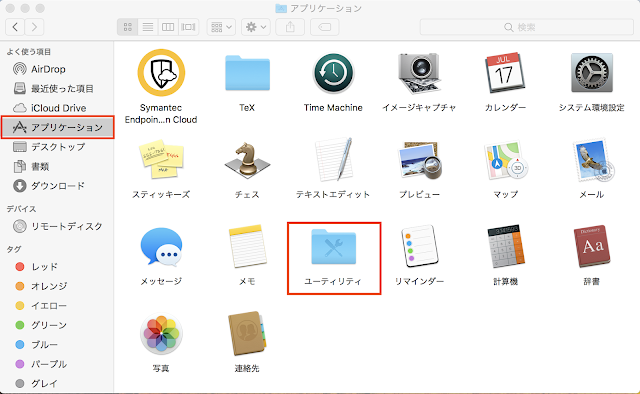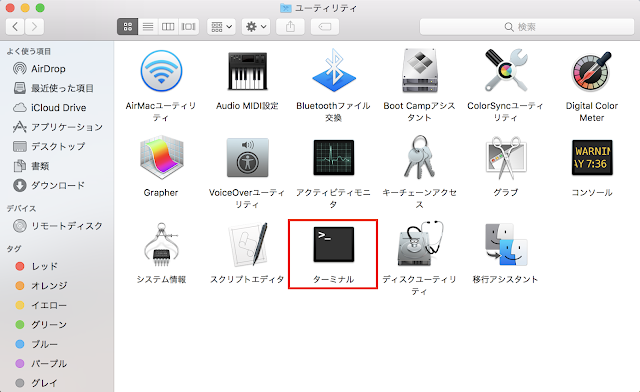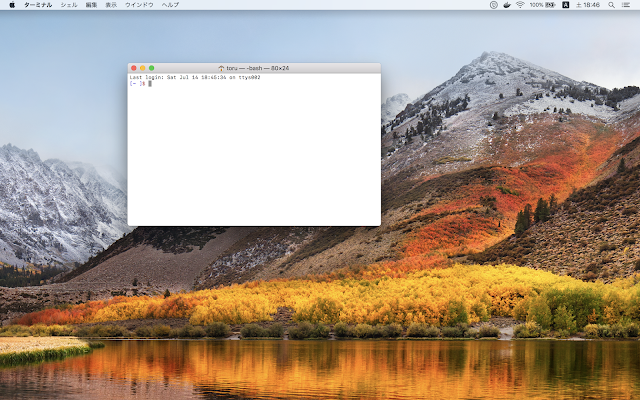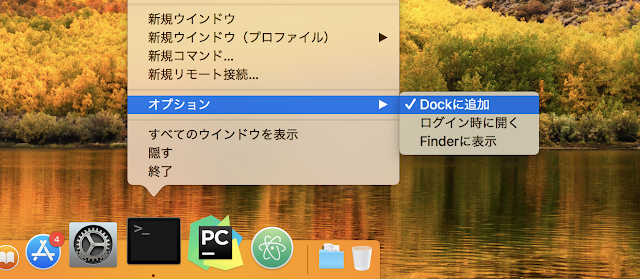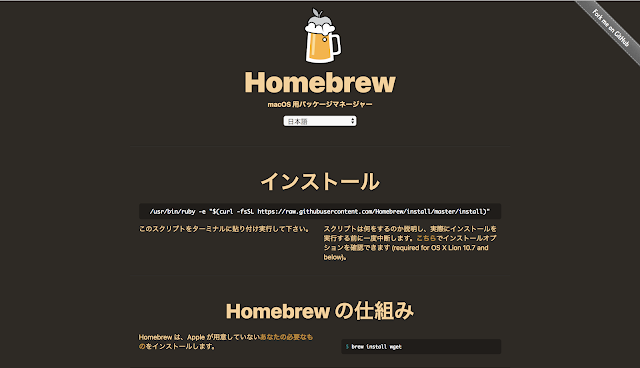【インターンステラ】MacでPython3プログラミングを始める
岩佐です.
MacでPython3のプログラミングを始められるようにしましょう. 初心者向けです.
作業はターミナルで行います.
ターミナルを開く
[Finder]→[アプリケーション]→[ユーティリティ]と移動すると, ターミナルがあると思います. 開きます.
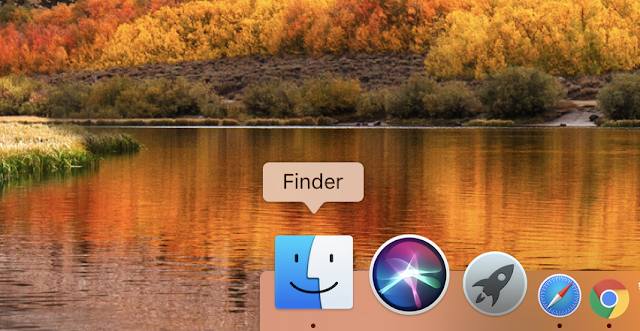
すると, なにやら出てきましたよね.
これがターミナルです. これをDock(画面下のアプリケーション一覧)に追加しておきましょう.
ターミナルの基本的な使い方
Homebrewを入れる
HomebrewはMac OS用のパッケージ管理ツールです. 使う場面はここに限りません. 入れましょう.
homebrew公式ページにこんなものがあるのでターミナルにコピペして実行します.
$ /usr/bin/ruby -e "$(curl -fsSL https://raw.githubusercontent.com/Homebrew/install/master/install)"
するとHomebrewをインストールできます.
Python3を入れる
Homebrewをインストールできたら, python3をインストールします.
$ brew install python3
インストールの確認
$ python3 --version
Python 3.7.0などと表示されればオーケーです.
virtualenvを入れる
virtualenvを使えばプロジェクト毎にpython環境を作ることができます.
$ pip3 install virtualenv $ pip3 install --upgrade virtualenv
例えば作業ディレクトリをworkspaceとして, project1という仮想環境を作ります.
$ mkdir workspace && cd workspace $ virtualenv -p python3 project1
すると, workspaceディレクトリ内にproject1ができています. この環境に移るには,
$ source project1/bin/activate (project1) $
を実行します. ここで, pip3などで環境を構築しましょう. 環境の確認はpip3 freezeを実行します. 試しにnumpyをインストールして確認しましょう.
(project1) $ pip3 install numpy (project1) $ pip3 freeze numpy==1.14.5
この仮想環境から出るためには,
(project1) $ deactivate
とします.
この環境を削除するには,
$ rm -rf project1
python3を始めましょう
プログラミング学習ってなにをやったら良いやらですよね.
なにをやってるかわからなくていいのでここにあるソースコードをひたすら打てば良いのではないでしょうか.
ここにはプログラミングの問題がたくさんあります.
WebフレームワークDjangoについては
などがあります.